1、打开管理右键此电脑,点击管理。

2、选择磁盘管理点击选择左侧的磁盘管理选项。

3、点击压缩卷右键一个分区,点击压缩卷。
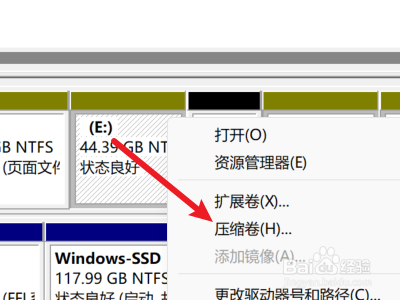
4、确定压缩输入压缩空间,点击确定。
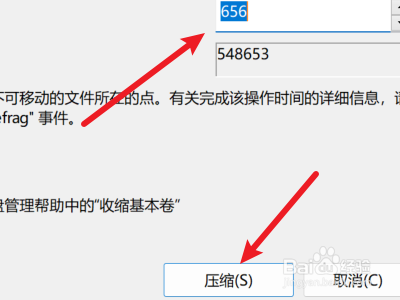
5、点击新建卷右键未分配的空间,点击新建简单卷。
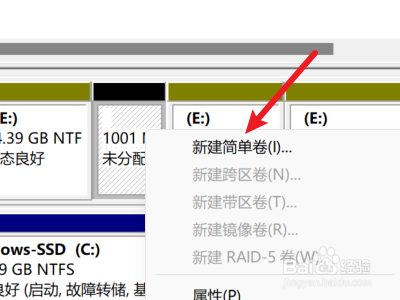
6、点击下一页点击右下角的下一页选项。
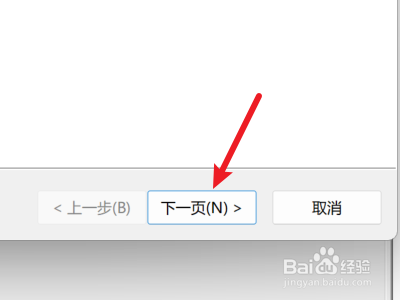
7、设置分区空间输入新建分区的空间,点击下一页。

8、选择分区名点击选择一个分区的名称。
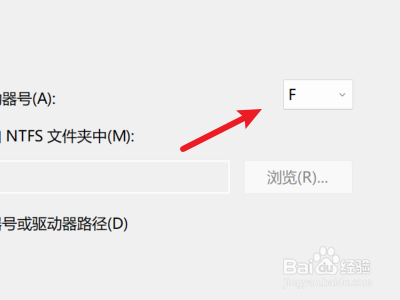
9、设置格式对分区格式化进行设置。
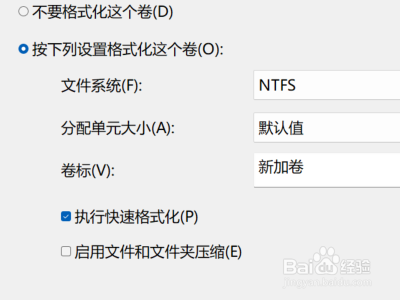
10、完成分区点击完成即可完成磁盘的分区。

时间:2024-10-13 16:51:45
1、打开管理右键此电脑,点击管理。

2、选择磁盘管理点击选择左侧的磁盘管理选项。

3、点击压缩卷右键一个分区,点击压缩卷。
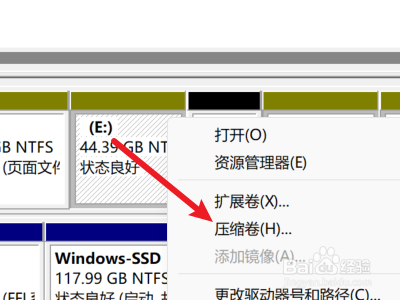
4、确定压缩输入压缩空间,点击确定。
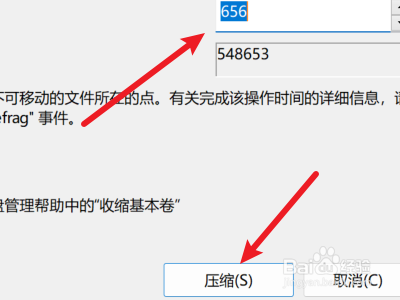
5、点击新建卷右键未分配的空间,点击新建简单卷。
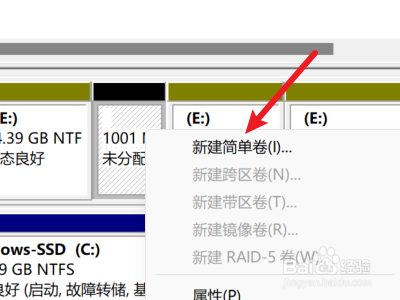
6、点击下一页点击右下角的下一页选项。
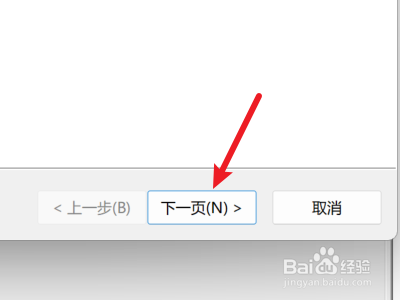
7、设置分区空间输入新建分区的空间,点击下一页。

8、选择分区名点击选择一个分区的名称。
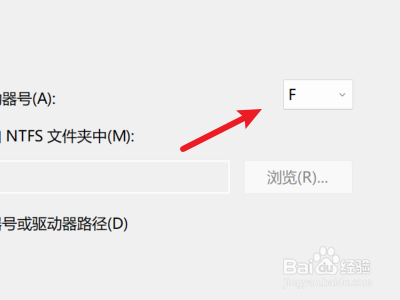
9、设置格式对分区格式化进行设置。
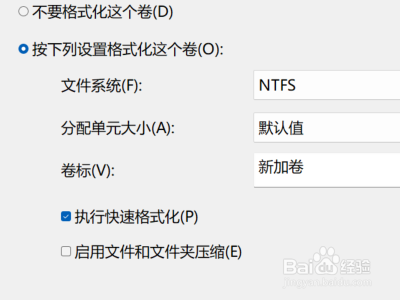
10、完成分区点击完成即可完成磁盘的分区。

